
- 软件




/中文/
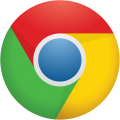
/中文/

/中文/
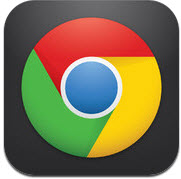
/中文/

/中文/

/中文/

/中文/
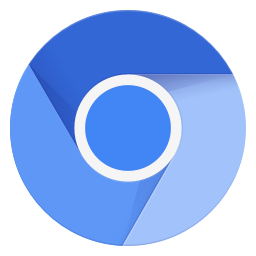
/中文/

/中文/

/中文/
My Chrome是Google Chrome浏览器便携版自动更新升级引导器,以前的谷歌浏览器是需要google update来进行版本更新升级的,如果使用其他的绿色版、便携版等等有修改的版本就无法进行自动更新,需要用户重新下载最新版本进行安装,My Chrome不论你的Google Chrome是什么版本,都可以使用自动更新,或者不更新,或者不被强制更新。
1、自定义Google Chrome 浏览器程序文件、数据文件夹、缓存文件夹的位置等。
2、用来制作Google Chrome 浏览器便携版,便携版浏览器可设为默认浏览器。
3、便携版浏览器可自动更新,支持Stable / Beta / Dev / Canary / Chromium,可设置代理服务器,支持多线程下载。
4、支持浏览器启动/退出时运行外部程序。
1、 MyChrome 的安装、卸载
MyChrome 不需要安装,可在任何位置运行,也可在U盘运行。MyChrome 不需要卸载,若不想使用直接删除即可, 不会在您的系统中留下任何垃圾。
但是 Chrome 浏览器本身仍有可能会在系统中写入少量文件和注册表项,比如要设为默认浏览器,则必须将一些信息写入注册表。这些内容不会随着 MyChrome 或者 Google Chrome 程序的移除而消失,须手动清理或借助其它工具。
如果您只是偶尔使用 Chrome 而不希望在系统留下痕迹,可以使用引导器它会在后台运行,待浏览器退出后进行一些清理工作。但它不能设为默认浏览器,不能自动更新。
2、如何调出 MyChrome 图形界面(设置窗口)
MyChrome 正常情况下没有图形界面。只在第一次运行或设置有错误时才会弹出设置窗口。若需要显示设置界面,可在 MyChrome.exe 同一目录下找到 “MyChrome设置.vbs” 文件,双击运行这个文件即可。
3、获取 Google Chrome 浏览器程序文件
MyChrome 预设 Chrome 浏览器程序路径为 .\Chrome\chrome.exe,也可以点击“浏览”选择其它位置。可通过以下方法获取 Chrome 浏览器:
4、自定义 Google Chrome 浏览器数据文件夹的位置
选择一个文件夹作为 Chrome 数据文件夹,用来保存您的浏览器数据(书签、扩展等)。如果原来使用过 Chrome 原版/免安装版,在系统中存在浏览器数据文件,可以勾选"从系统中复制用户数据文件到以上文件夹中",这样系统中的浏览器数据会被复制到指定 User Data 文件夹中。
需要注意的是, Chrome 浏览器不允许磁盘根目录(比如 C:\ 或 D:\ )作为数据文件夹。
5、用 MyChrome 自己制作Google Chrome 浏览器便携版
最”傻瓜“的制作方法:
新建一个文件夹(下面以 D:\Program files\Google Chrome 文件夹为例),MyChrome 压缩包解压到这个文件夹中,双击运行 MyChrome.exe 显示设置窗口;
设置界面中有很多设置、选项,可完全不用修改(也可自行修改)。
按“确定”,等下载、提取 Chrome 程序文件结束后,便携版即制作完成。以后双击 MyChrome.exe 即可启动 Chrome 便携版了。
默认情况下,便携版 Chrome 程序文件在.\ Google Chrome\Chrome 文件夹中,你的扩展、书签等数据文件都在.\ Google Chrome\User Data 中。将 Google Chrome 文件夹复制到任意位置或U盘均可运行,重装系统后不必重新配置。
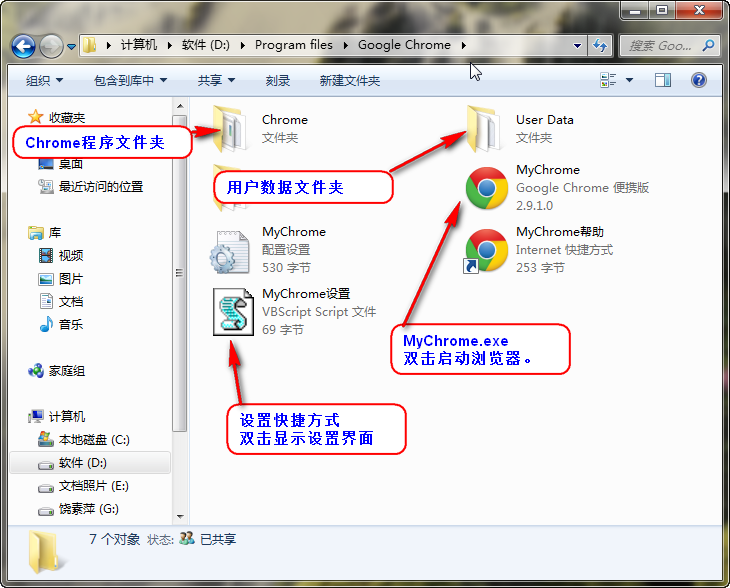
以上只是默认的 Google Chrome 便携版文件结构,事实上您可按自己的意愿随意设置。
6、浏览器自动更新
选择检查更新的频率和分支,MyChrome 会按您的设置检查浏览器更新。发现有新版Chrome / Chromium 浏览器时,默认会询问是否下载更新。经确认后,将会下载并提取新版浏览器程序文件到指定的“Chrome.exe 路径”。
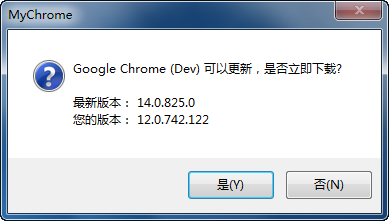
MyChrome 目前支持 Stable、Beta、Dev、Canary、Chromium-Continuous、Chromium-Snapshots 等分支的自动更新。从稳定性角度来说,Stable > Beta > Dev > Canary > Chromium-Continuous > Chromium-Snapshots,从更新频率来说正好相反。Stable 通常一两个月更新一次,而 Chromium-Snapshots 则可能一两个小时会更新一次。普通用户建议选择 Stable,喜欢折腾的可以选 Chromium 试试。
MyChrome 中各分支说明如下:
Stable:稳定版、正式版
Beta:测试版
Dev:开发版
Canary:金丝雀版(按操作系统自动选择32位/64位版本)
Canary-x86:金丝雀版(32位版)
Chromium-Continuous:人工打包、较稳定的Chromium
Chromium-Continuous-x64:人工打包、较稳定的Chromium(64位版)
Chromium-Snapshots:自动打包的Chromium,可能有bug、不稳定
如果下载更新过程中出错,可能是网络问题(国内访问 google 经常出错并不奇怪),请稍后再试试。
浏览器更新后,在“关于 Google Chrome”界面中仍显示类似“更新失败“这样的信息属正常现象。便携版 Chrome 更新依靠 MyChrome 来完成。

7、何设置默认浏览器
在浏览器的 “设置 > 默认浏览器” 中将 Google Chrome 设为默认浏览器即可。若您取消了“MyChrome在后台运行直至浏览器关闭”选项,则需退出浏览器,重启 MyChrome.exe后生效。
检查默认浏览器是否设置成功的简单方法:在“开始”菜单 > “运行” 中输入网址(如www.google.com),按“确定”后打开的浏览器即为当前默认浏览器。
不同系统中设置默认浏览器有所不同,可能需要管理员权限:
Windows XP:需管理员权限
Windows Vista/7:需管理员权限,可在“默认程序”设置中分文件、协议类型设置。在设置了 UAC 的情况下,需右键单击 MyChrome 图标,选择“以管理员身份运行”以启动浏览器,然后按前述方法设置。
Windows 8:不需要管理员权限,可在“默认程序”设置中分文件、协议类型设置。
设置默认浏览器,事实上是建立浏览器与 .html 等文件以及 ftp、http 等协议之间的关联。如果发现某类文件或协议未能关联 Chrome,请到 Windows 控制面板中的“默认程序”中去设置。
8、自定义浏览器缓存
Chrome 默认缓存在用户数据文件目录中,我们可在高级选项卡中自定义其位置和大小。配合 RamDisk 将浏览器缓存设在虚拟硬盘中,可以有效减少磁盘碎片,一定程度上加速浏览器速度。缓存路径支持环境变量,比如 "%TEMP%"。
9、浏览器添加启动参数
可在设置界面中添加 Google Chrome 浏览器启动参数。每个参数之前至少要有一个空格,在 MyChrome 中也允许每个参数占一行,这样看起来更清爽。
启动参数中可使用 Windows 环境变量,特别地,%APP% 代表 MyChrome 所在目录。
10、下载线程数
11、使用代理服务器
通过代理服务器下载可解决国内用户经常遇到的下载更新失败的问题。本设置仅适用于下载 Chrome 更新,不影响 Chrome 浏览器本身的代理设置。
12、外部程序
可在浏览器启动或退出时运行外部程序,外部程序可以是任意格式的文件。
如果要给外部程序加启动参数,可加在程序路径后面(程序路径必须加双引号,参数前至少一个空格)。
如果选择“#浏览器退出后自动关闭”,则在浏览器退出时,已启动的外部程序会自动关闭,由外部程序启动的下一级子进程也会一同关闭。
2014.08.30 v2.9.5
—增加 64 位 Chrome 稳定版(Stable)更新支持。
2014.06.18 V2.9.4 更新内容:
—修正上版一处逻辑错误,这一错误导致勾选32-bit(x86)情况下代{过}{滤}理设置不起作用。
—获取更新信息过程全部改用SSL加密,避免传输受干扰。
—增加omaha protocol v2方式,作为32位浏览器获取更新的备用方式。

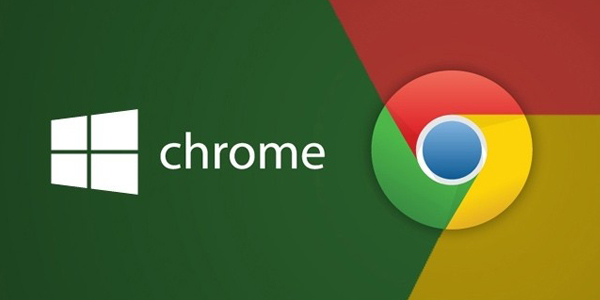
谷歌浏览器外表设计简洁,但其性能却非常卓越,是目前用户最多得浏览器之一。GoogleChrome不容易崩坏能够实现多进程,而且浏览网页速度相当快,界面简单几乎隐形,还拥有Omnibox的搜索功能,能自动了解用户偏好并自动
 苹果safari浏览器v5.34.57.2 官方最新版浏览器类 / 36.7M
苹果safari浏览器v5.34.57.2 官方最新版浏览器类 / 36.7M
 谷歌浏览器猫抓插件浏览器类 / 99KB
谷歌浏览器猫抓插件浏览器类 / 99KB
 360安全浏览器9.1电脑正式版9.1 官方版浏览器类 / 46.2M
360安全浏览器9.1电脑正式版9.1 官方版浏览器类 / 46.2M
 腾讯TT浏览器v4.8 绿色免费版浏览器类 / 6M
腾讯TT浏览器v4.8 绿色免费版浏览器类 / 6M
 搜狗浏览器不升级版v7.5.5.25447 官方版浏览器类 / 45.9M
搜狗浏览器不升级版v7.5.5.25447 官方版浏览器类 / 45.9M
 傲游浏览器5便携版(maxthon)v5.3.8.2000 官方版浏览器类 / 90.7M
傲游浏览器5便携版(maxthon)v5.3.8.2000 官方版浏览器类 / 90.7M
 火狐浏览器官方下载v57.0.4 官方正式版浏览器类 / 34.6M
火狐浏览器官方下载v57.0.4 官方正式版浏览器类 / 34.6M
 QQ浏览器关爱版下载7.7.31732.400 官方版浏览器类 / 10.3M
QQ浏览器关爱版下载7.7.31732.400 官方版浏览器类 / 10.3M
 Opera浏览器2014旧版本官方下载v20.1中文版浏览器类 / 37.8M
Opera浏览器2014旧版本官方下载v20.1中文版浏览器类 / 37.8M
 谷歌浏览器32位电脑版本(google chrome)v98.0.4758.102 最新中文版浏览器类 / 78.2M
谷歌浏览器32位电脑版本(google chrome)v98.0.4758.102 最新中文版浏览器类 / 78.2M
 华为浏览器最新版v11.0.7.300 官方pc端浏览器类 / 102.8M
华为浏览器最新版v11.0.7.300 官方pc端浏览器类 / 102.8M
 谷歌浏览器32位电脑版本(google chrome)v98.0.4758.102 最新中文版浏览器类 / 78.2M
谷歌浏览器32位电脑版本(google chrome)v98.0.4758.102 最新中文版浏览器类 / 78.2M
 猎豹安全浏览器正式版v7.1.3622.400 官方版浏览器类 / 69.7M
猎豹安全浏览器正式版v7.1.3622.400 官方版浏览器类 / 69.7M
 腾讯TT浏览器v4.8 绿色免费版浏览器类 / 6M
腾讯TT浏览器v4.8 绿色免费版浏览器类 / 6M
 傲游浏览器5便携版(maxthon)v5.3.8.2000 官方版浏览器类 / 90.7M
傲游浏览器5便携版(maxthon)v5.3.8.2000 官方版浏览器类 / 90.7M
 搜狗浏览器不升级版v7.5.5.25447 官方版浏览器类 / 45.9M
搜狗浏览器不升级版v7.5.5.25447 官方版浏览器类 / 45.9M
 谷歌浏览器Google Chrome(离线安装包)49.0.2623.87 正式版浏览器类 / 44.2M
谷歌浏览器Google Chrome(离线安装包)49.0.2623.87 正式版浏览器类 / 44.2M
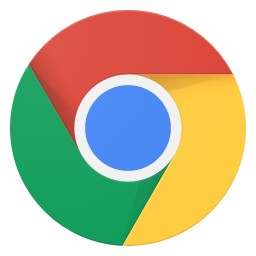 Chrome浏览器绿色精简增强版V88.0.4324.146 最新版浏览器类 / 97.4M
Chrome浏览器绿色精简增强版V88.0.4324.146 最新版浏览器类 / 97.4M
 苹果safari浏览器v5.34.57.2 官方最新版浏览器类 / 36.7M
苹果safari浏览器v5.34.57.2 官方最新版浏览器类 / 36.7M
 谷歌浏览器猫抓插件浏览器类 / 99KB
谷歌浏览器猫抓插件浏览器类 / 99KB